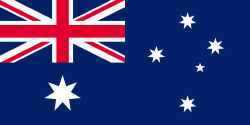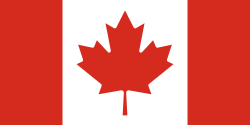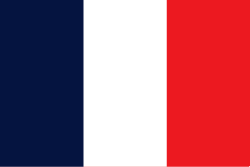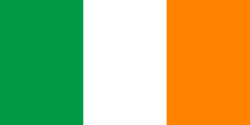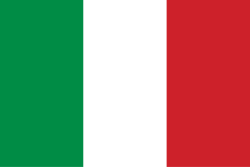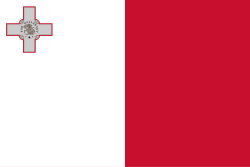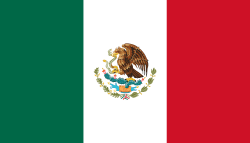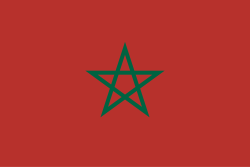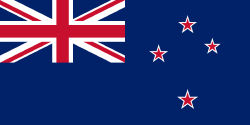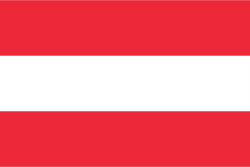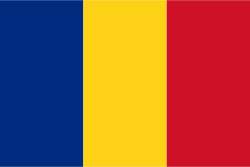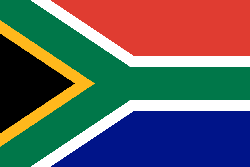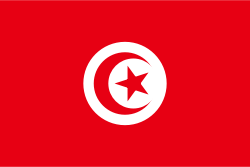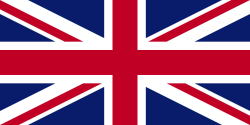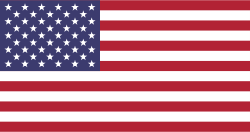Cum se adaugă un utilizator nou
În cadrul unei organizații, deseori este nevoie de crearea unor conturi pentru utilizatorii noi.
Din modulul Compania, secțiunea Utilizatori, se pot vizualiza utilizatorii deja adăugați în companie și tot de aici se pot adăuga și alți utilizatori noi.
Pentru adăugarea unui utilizator nou, se apasă pe butonul din dreapta Adaugă utilizator.
În fereastra apărută, avem 2 opțiuni de adăugare utilizator:
- Prin introducerea adresei de e-mail a utilizatorului pentru care se creează contul
- Prin introducerea datelor personale a utilizatorului pentru a genera un cod PIN.
Prima opțiune: prin e-mail
În prima variantă de adăugare utilizator, introducem email-ul utilizatorului și apăsăm pe butonul Finalizează. Utilizatorul va primi un e-mail ce conține un link pentru finalizarea creării contului.
După ce utilizatorul a primit invitația pe email-ul său, se va afișa lista de utilizatori în așteptare.
Cele 3 butone din dreptul utilizatorului „în așteptare” au următoarele semnificații:
- Anulează: acest buton anulează invitația, iar utilizatorul nu mai poate accesa link-ul de invitație în vederea completării datelor.
- Afișează link-ul: butonul deschide o fereastră în care se poate vedea link-ul trimis către utilizator.
- Retrimite invitația: acest buton oferă posibilitatea de a retrimite invitația prin recompletare adresei de e-mail a utilizatorului.
În momentul în care utilizatorul a accesat link-ul primit pe e-mail, îi apare fereastra de completare a datelor personale, așa cum se vede și în captura de ecran de mai jos.
După completarea datelor, utilizatorul trebuie sa apese butonul Finalizează crearea contului și astfel contul acestuia va fi creat.
A doua opțiune: prin cod PIN
Dacă se adaugă un utilizator nou folosind varianta cu PIN, este necesar să se introducă datele personale ale utilizatorului: nume, prenume, e-mail (opțional), telefon (opțional), funcție (opțional). După completarea datelor, se apasă butonul Creează utilizatorul.
Noul utilizator va apărea în lista de conturi active, iar pe profilul său va fi afișat codul PIN cu care se va putea autentifica pe platformă.
Pe pagina de login în platforma Workleto, utilizatorul are opțiunea de Autentifică-te cu cod PIN.
Utilizatorul va introduce codul PIN pentru a se putea loga în contul său.